컴퓨터를 켰을 때 화면이 나오지 않는 상황은 많은 사용자에게 당혹감을 안겨주는 문제 중 하나입니다. 전원이 정상적으로 들어왔음에도 불구하고 모니터에 아무것도 표시되지 않는다면, 어떻게 대처해야 할까요? 이번 글에서는 PC 화면이 안 나오는 이유와 그 해결 방법에 대해 자세히 알아보겠습니다.
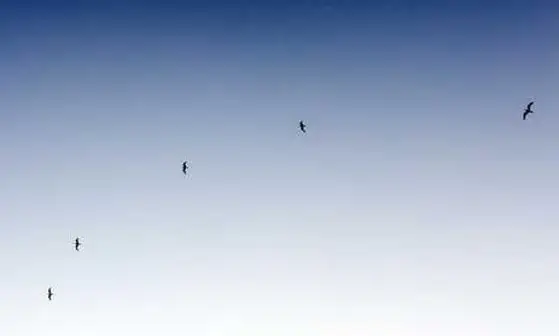
화면이 안 나오는 원인
컴퓨터의 화면이 나타나지 않는 이유는 다양합니다. 주로 다음과 같은 원인들이 있습니다:
- 모니터 연결 문제
- 그래픽 카드 또는 내장 그래픽 문제
- 케이블 접촉 불량
- BIOS 설정 오류
- 하드웨어 손상
1. 모니터 연결 문제
가장 먼저 확인해야 할 것은 모니터와 컴퓨터의 연결 상태입니다. HDMI, DVI 또는 VGA 포트를 통해 연결된 케이블이 제대로 꽂혀 있는지 점검해야 합니다. 케이블이 느슨해졌거나 빠진 경우에는 화면이 출력되지 않을 수 있습니다.
2. 그래픽 카드 이슈
그래픽 카드가 올바르게 장착되어 있는지 확인하세요. 만일 그래픽 카드가 고장 나거나 먼지가 쌓인 경우, 화면 출력이 되지 않을 수 있습니다. 이럴 때는 그래픽 카드를 분리하여 구멍이나 슬롯을 청소하고 재장착해보는 것이 좋습니다.
3. 케이블 접촉 불량
사용 중인 케이블이 손상되었거나 접촉 불량이 발생할 수 있습니다. 다른 케이블로 교체해 보거나, 기존 케이블의 연결 상태를 점검하여 문제를 해결해 보세요.
4. BIOS 설정 문제
컴퓨터의 BIOS 설정이 잘못되어 화면이 나오지 않는 경우도 있습니다. CMOS 배터리를 잠시 제거한 후 다시 장착하여 초기화할 수 있으며, 이를 통해 문제를 해결할 수 있습니다.

5. 하드웨어 손상
메인보드나 RAM과 같은 내부 하드웨어가 손상된 경우에도 화면이 나오지 않을 수 있습니다. 특히, RAM이 제대로 장착되지 않았거나 불량일 경우 이러한 증상이 나타날 수 있으니 주의가 필요합니다.
문제 해결 방법
화면이 안 나오는 문제를 해결하기 위해서는 다음과 같은 단계별 점검이 필요합니다.
1. 기본 연결 점검
- 모니터와 컴퓨터의 모든 케이블 연결상태를 확인합니다.
- 모니터 전원 버튼이 켜져 있는지 점검합니다.
2. 다른 모니터로 테스트
가능하다면 다른 모니터를 연결해보세요. 만약 다른 모니터에서 정상적으로 출력된다면 기존 모니터에 문제가 있는 것입니다.
3. 그래픽 카드 재장착
그래픽 카드를 분리한 후 청소하고 다시 장착해 보세요. 특히 먼지로 인해 불량이 발생할 수 있으므로 주기적인 청소가 필요합니다.
4. RAM 점검
RAM을 분리한 후 다시 장착해 보시는 것도 좋은 방법입니다. 여러 개의 RAM을 사용 중이라면, 각 모듈을 하나씩 제거하면서 테스트하여 불량 모듈을 찾아볼 수 있습니다.
5. 전원 공급 장치 확인
전원 공급 장치의 연결 상태를 점검합니다. 모든 전원 케이블이 제대로 연결되어 있는지, 혹은 PSU에 문제가 있는지 확인이 필요합니다.
6. BIOS 초기화
BIOS 초기화를 통해 설정 오류를 해결할 수도 있습니다. 메인보드에서 CMOS 배터리를 제거하고 몇 분 동안 기다린 후 재장착하여 초기화합니다.
7. 안전 모드 부팅
소프트웨어 문제가 의심된다면, 안전 모드로 부팅하여 최근 설치한 드라이버나 프로그램을 제거할 수 있습니다.
8. Windows 복구
시스템이 손상되었다면, Windows 설치 미디어를 통해 복구를 시도할 수 있습니다. 이를 통해 시스템 복원 작업을 수행할 수 있습니다.
예방 조치
이와 같은 문제가 발생하지 않도록 하기 위해 몇 가지 예방책을 추천드립니다.
- 정기적인 청소: 컴퓨터 내부와 외부를 정기적으로 청소하여 먼지로 인한 문제를 예방합니다.
- 드라이버 업데이트: 그래픽 드라이버와 같은 필수 드라이버를 최신 상태로 유지해야 합니다.
- 온도 관리: CPU와 GPU의 온도를 모니터링하여 과열로 인한 문제를 방지합니다.

결론
컴퓨터 화면이 나오지 않는 문제는 여러 가지 원인으로 발생할 수 있지만, 위의 점검 사항과 해결 방법을 통해 대부분의 경우 해결할 수 있습니다. 만약 문제가 지속된다면 전문가의 도움이 필요할 수 있으므로, 그때는 신속히 서비스를 요청하시기 바랍니다. 이렇게 체계적으로 접근함으로써 불필요한 시간과 비용을 절감할 수 있습니다.
자주 찾는 질문 Q&A
컴퓨터 전원이 켜져 있는데 화면이 나오지 않는 이유는 무엇인가요?
모니터와 컴퓨터의 연결이 불안정하거나 그래픽 카드에 문제가 있을 수 있습니다. 또한 케이블이 손상됐거나 접촉이 제대로 이루어지지 않을 수도 있습니다.
해결 방법은 어떤 것이 있을까요?
우선 모니터와 케이블의 연결 상태를 점검하고, 그래픽 카드를 재장착해 보세요. 또한 다른 모니터를 테스트하여 문제의 원인을 분석할 수 있습니다.
정기적인 점검으로 예방할 수 있는 방법은 무엇인가요?
컴퓨터 내부를 자주 청소하고, 그래픽 드라이버를 최신 버전으로 업데이트하는 것이 좋습니다. 또한 과열을 방지하기 위해 CPU와 GPU의 온도를 관리하는 것도 중요합니다.